כיצד להשבית את מרכז הפעולות עבור Windows 10 Home או Pro (מעודכן)

לחלונות 10 יש כמה תכונות חדשות, אחת מהן כוללת את מרכז ההודעות שלה שמיקרוסופט כינתה את מרכז הפעולות. אם אתה אף פעם לא משתמש בו, אתה יכול לכבות אותו.
לחלונות 10 יש כמה תכונות חדשות, אחת מהןכולל את מרכז ההודעות שמיקרוסופט דיבב לה מרכז הפעולות. אם אתה מגלה שאתה לא מעריץ ולעולם לא משתמש בו, כך תוכל להיפטר ממנו.
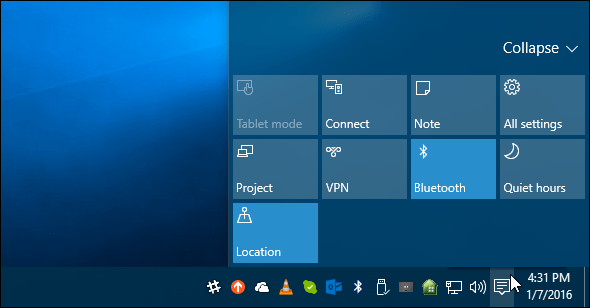
כבה את מרכז הפעולות ב- Windows 10 Home או Pro
עדכון: 1/8/2016: בדיוק גיליתי שעכשיו אתה אכן יכול לכבות את 'מרכז הפעולות' בקלות בהגדרות.
לך ל הגדרות> מערכת> התראות ופעולות ולחץ הפעל או כבה סמלי מערכת.
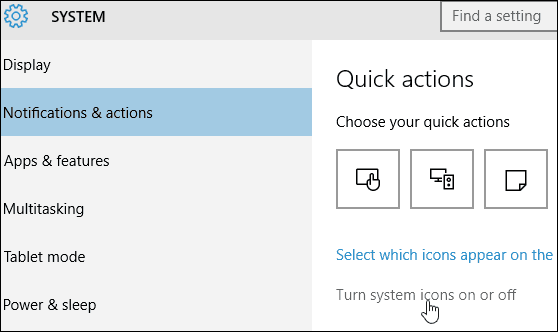
ואז בתחתית הרשימה, תוכל להפעיל את מרכז הפעולות או להפעיל אותו שוב. בנוסף, אפשרויות אלה זמינות בגרסאות הבית וה- Pro של Windows 10.
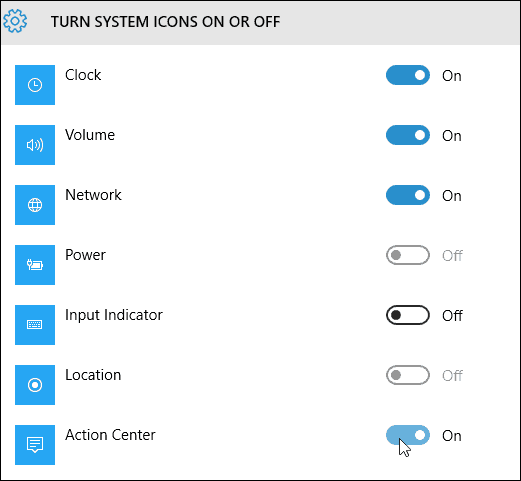
ההוראות שלהלן עדיין פועלות, אך מכיוון שזה פשוט דורש החלפת מתג, כנראה שלא תרצו לעבור על כל הטרחה.
תודה לקוראנו אלן על הטיפ!
השבת את מרכז הפעולות ב- Windows 10 Pro
ב- Windows 10 Pro או Enterprise, השבתת פעולת מרכז הפעולה יכולה להיעשות באמצעות עורך המדיניות הקבוצתית. מכה מפתח Windows + R ו סוג: gpedit.msc ולחץ על Enter.
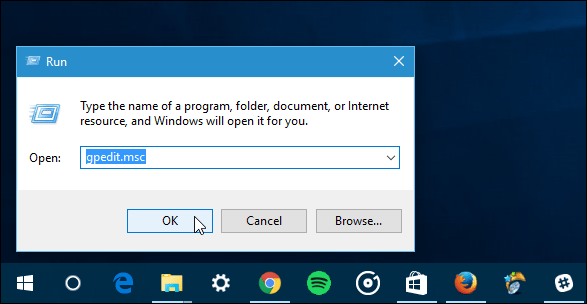
ואז תחת מדיניות מחשב מקומית עבור אל תצורת משתמש> תבניות ניהול> תפריט התחלה ושורת המשימות. ואז בחלונית הימנית גלול למטה ולחץ פעמיים הסר את מרכז ההודעות והפעולות.
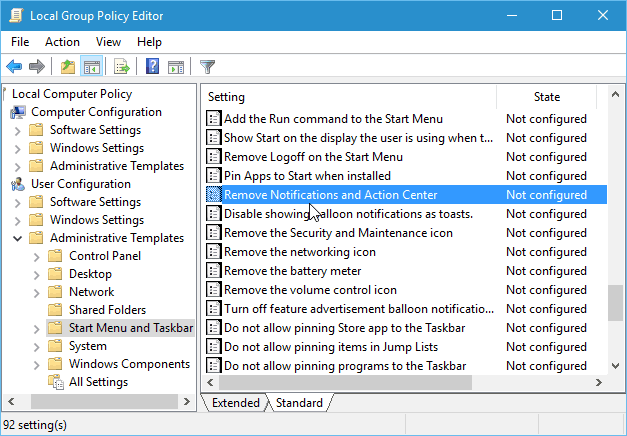
לאחר מכן בחר מופעל, לחץ על אישור ואז צא שוב ונכנס שוב או הפעל מחדש את המחשב.
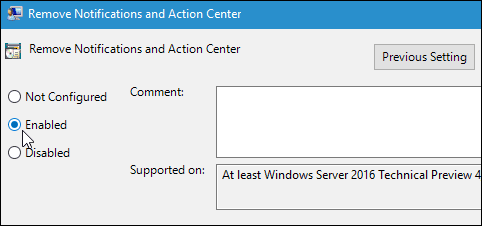
לאחר שתיכנס שוב, תראה שסמל מרכז הפעולות כבר אינו נמצא במגש המערכת.
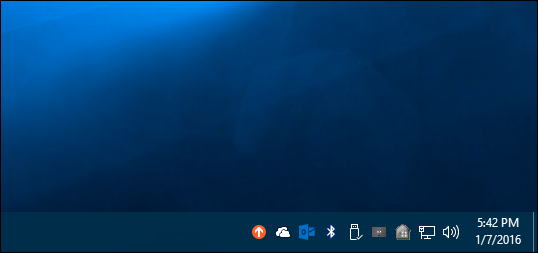
השבת את מרכז הפעולות של Windows 10 Home
עורך המדיניות הקבוצתית זמין רק בגירסאות Pro או Enterprise. לכן, כדי לכבות אותה שלא תשתמש באפשרות בהגדרות, תצטרך לצבוט את הרישום.
חשוב: שינוי הגדרות הרישום בצורה שגויה עלול לגרום למחשב שלך להתרסק ולהיות לא יציב. לכן, לפני שתתחיל, הקפד לגבות את המחשב האישי שלך, או לכל הפחות, ליצור נקודת שחזור מערכת. לחץ באמצעות לחצן העכבר הימני על לחצן התחל כדי להעלות את תפריט הגישה המהירה המוסתר ובחר הפעלה או השתמש בקיצור המקשים מפתח Windows + R להעלות את זה. לאחר מכן סוג: רגדיט ולחץ על Enter.
כעת נווט אל הנתיב הבא:
HKEY_CURRENT_USERSOFTWARE מדיניות מיקרוסופט ווינדוס אקספלורר.
אם אינך רואה אותו, תצטרך ליצור את המפתח ולתת לו שם מגלה ארצות. לשם כך, לחץ באמצעות לחצן העכבר הימני על מקש Windows ובחר חדש> מפתח.
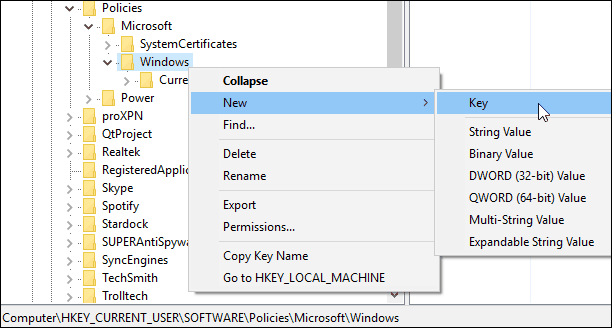
לאחר שיצרת את מפתח הסייר, לחץ באמצעות לחצן העכבר הימני בחלונית הימנית וצור ערך DWORD חדש (32 סיביות) וקרא לו שם: DisableNotificationCenter ותן לו ערך של 1.
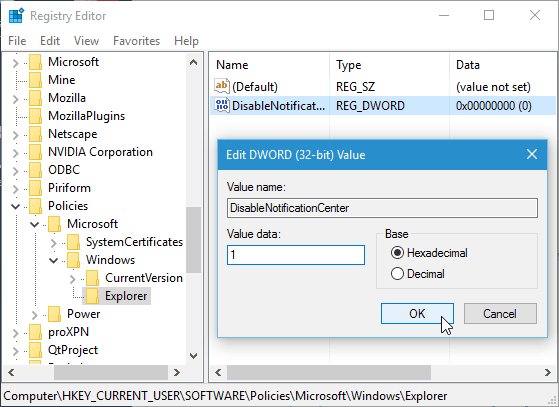
סגור את הרישום והפעל מחדש את המחשב שלך וכשתתחבר לאייקון של מרכז הפעולה ייעלם. אם אתה רוצה להחזיר אותם, פשוט חזור ושנה את נתוני הערך לאפס.
אם אתה חובב Action Center ומשתמש חדש ב- Windows 10, קרא את המדריך שלנו: כיצד להגדיר ולהשתמש במרכז הפעולות.
מה הצורך שלך? האם אתה משתמש במרכז הפעולות? השאירו תגובה למטה ויידעו אותנו.





![השבת את התראות Google Now ב- Chrome [עודכן]](/images/howto/disable-the-google-now-notifications-in-chrome-updated.png)



![השבת את התראות חומת האש של Windows 7 [טיפ]](/images/howto/disable-windows-7-firewall-notifications-tip.jpg)
השאר תגובה